
ブログや日記をPCから書き込んでいる方は、記事を書いている時に、載せる写真などを少しだけ加工したいと思うことはありませんか?
まあ、そのようなときは、Photoshopなどの画像編集用のアプリケーションソフトを立ち上げて、修正してから、記事へ入れ込むという作業を行うことでしょう。
しかし、ほんのちょっとだけ「明るくしたい」とか、「コントラストを強めたい」なんて思った時、面倒なので、まあいいか…とならないでしょうか?
ならないという方には、あまりメリットはないと思いますが、そんな時に役に立つ画像ビューアで、画像のクイック加工が可能。そして、そのソフトを使って、ちょっと便利な使い方をご紹介します。
Windows用フリーソフト『Alkett MultiView』
軽快に作動する画像ビューアで、クイックに画像編集を行うことが出来ます。
主な基本機能について
画像の左右・上下の反転、回転、拡大・縮小表示を行えるのはもちろん、明るさ・コントラストの調整、カラーバランスの調整、色相・色彩の調整、ガンマ補正、グレースケール化、ラスタオペレーション、階調の反転などの色調補正が可能。
扱える画像形式は、BMP、JPEG、GIF、PNG、WMF、EMF、MAG、ICOに対応。
GIFアニメの再生も可能。
デスクトップ全体をキャプチャすることもでき、スクリーンショットも可能。
画像エディタのように使う
ここからは、ちょっとしたアイデア的なデスクトップをキャンバスにする利用方法になります。
ブログなどで、画像を横に並べたいと思う時があると思います。
また、画像の中に画像を入れたいとか、重ねて何枚かみせたいなとか…
もちろん、画像編集ソフトで出来るのですが、ブログに記事を入力しているまさにその時に、ちょっと画像を加工したくなった場合、いちいち画像編集ソフトを立ち上げなくても、これらの作業ができるので、大変に助かります。
やり方を説明するより、映像を見てもらうほうが早いかと思いますので、まずはご覧ください。
1.画像を先に枠なしで開いておきます(画像を開いた後、画像をダブルクリックするとウインドウ枠が出たり消えたりします)。
2.デスクトップの背景から色などを変えたい場合には、テキストエディタやワープロソフトなどの背景を利用すれば良いので、そちらも開いておきます。
3.好きなレイアウトにして、キャプチャすれば完了です。
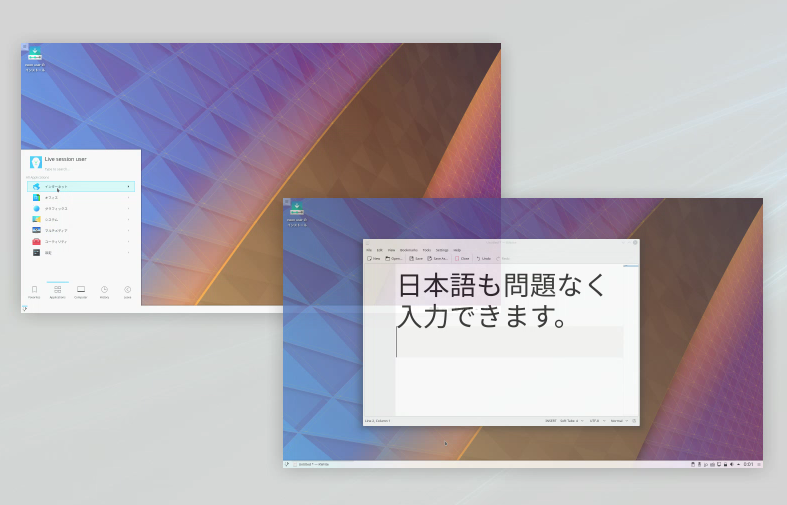
コレが出来た画像です。
稼働要件
- 対応OS:Windows 10/8/7
- Wineを介してLinuxなどでも利用可能です。
ここでは、Peppermint8環境で『Alkett MultiView』を使い上記の画像を作成しました。
ダウンロード
Vectorから
https://www.vector.co.jp/soft/win95/art/se271488.html
まとめ
Windows用フリーソフト『Alkett MultiView』は、軽快に作動する画像ビューア
通常の画像編集(以下の内容は可能)
- 画像の左右・上下の反転、回転、拡大・縮小表示
- 明るさ・コントラストの調整、カラーバランスの調整、色相・色彩の調整、ガンマ補正、グレースケール化、ラスタオペレーション、階調の反転などの色調補正
デスクトップをキャンバスにする利用方法
以下のようなケースで手早く加工
- 画像を横に並べたい
- 画像の中に画像を入れたい
- 重ねて何枚かみせたい
- 画像を先に枠なしで開いておく
- デスクトップの背景から色などを変えたい場合には、テキストエディタやワープロソフトなどの背景を利用すれば良い
- 好きなレイアウトにして、キャプチャで完了
稼働要件
- 対応OS:Windows 10/8/7
- Wineを介してLinuxなどでも利用可能
ダウンロード
Vectorから



コメント